 Depuis qu'Ubuntu a pris le virage Unity, je dois bien avouer que j'ai fait une sortie de route. Non franchement, Unity je peux pas, c'est pas faute d'avoir essayer. J'ai squeezé Ubuntu en début d'année avec la nouvelle version stable de Debian et son bon vieux Gnome 2. Regardons de plus près la future version stable de Debian (wheezy), oups, passage à Gnome 3 en vue. Comme les interfaces Unity/Gome3 like ont l'air d'être tendances (même M$ s'y met), j'ai décidé de mettre mes habitudes de vieux geek endurci de coté et de tester de manière objective Gnome 3 en installant une Debian testing toute propre. Résultat des courses, je n'ai pas franchi la ligne d'arrivé... Je ne comprends pas la philosophie de cette interface (Unity est à mettre dans le même panier) pour le PC de Mme Dugenou, c'est à dire un pc fixe avec un vrai écran. Autant sur une tablette ou un netbook, j'imagine que ce type de bureau peu être concevable mais sur écran 22/24 pce avec une résolution importante et une vraie souris, je n'y trouve vraiment aucun intérêt...
Depuis qu'Ubuntu a pris le virage Unity, je dois bien avouer que j'ai fait une sortie de route. Non franchement, Unity je peux pas, c'est pas faute d'avoir essayer. J'ai squeezé Ubuntu en début d'année avec la nouvelle version stable de Debian et son bon vieux Gnome 2. Regardons de plus près la future version stable de Debian (wheezy), oups, passage à Gnome 3 en vue. Comme les interfaces Unity/Gome3 like ont l'air d'être tendances (même M$ s'y met), j'ai décidé de mettre mes habitudes de vieux geek endurci de coté et de tester de manière objective Gnome 3 en installant une Debian testing toute propre. Résultat des courses, je n'ai pas franchi la ligne d'arrivé... Je ne comprends pas la philosophie de cette interface (Unity est à mettre dans le même panier) pour le PC de Mme Dugenou, c'est à dire un pc fixe avec un vrai écran. Autant sur une tablette ou un netbook, j'imagine que ce type de bureau peu être concevable mais sur écran 22/24 pce avec une résolution importante et une vraie souris, je n'y trouve vraiment aucun intérêt...
Donc, vu l’orientation générale, il est temps de trouver une alternative crédible à ces interfaces à icônes énormes sur un bureau qui ne sert plus à rien. Je me suis alors souvenu qu'au moment de la sortie de Gnome 3 Linus torvald émettait de sérieux doutes sur l'état psychique des développeurs de Gnome 3 et avait choisi l'alternative Xfce. Ma dernière expérience de Xfce datait de 2007 avec la Xubuntu 7.10 et la version 4.4 de Xfce. Pas mal d'eau a coulé sous les ponts depuis, la nouvelle version de Xfce (4.8) est beaucoup plus stable et complète qu'à l'époque.
Alors pourquoi Xfce : 1. parce que KDE, jamais de la vie 2. parce que Gnome, vu ce qu'il est en train de devenir, négatif 3. parce que Xfce, en le tweakant un peu, ça ressemble furieusement à Gnome 2. Comme le précise Linus Torvald au sujet de Xfce :
« un pas en arrière par rapport à Gnome 2 mais un énorme bond en avant par rapport à Gnome 3 »
Et pourquoi donc Xubuntu plutôt qu'une Debian avec Xfce : 1. Parce qu’autant la version Gnome (et Unity en l’occurrence) d'Ubuntu s'est franchement empattée au fil des années qu'autant la version Xubuntu est toujours aussi légère et rapide et 2. parce que la souplesse des dépôts PPA me manquait.
Alors me voila lancé dans l'installation et la configuration de la dernière version de Xubuntu (11.10 64bits). La première chose qui frappe à la fin de l'installation, c'est la ressemblance avec Gnome 2, à quelques détails prés, mais globalement on n'est pas perdu comme on pourrait l'être avec une autre interface. Deuxième chose, l’extrême réactivité du système, tout est plus rapide. Troisième chose, c'est beau, contrairement aux anciennes versions de Xfce... Après plus de 10 jours d'utilisations, le résultat est très largement satisfaisant, on retrouve, après quelques configurations ici et là, un bureau hautement configurable et très réactif à l'instar de feu Gnome 2...
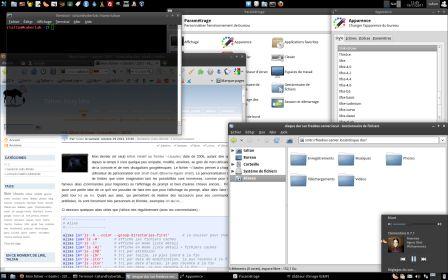
Ci dessous quelques « tips and tricks » que j'ai (re)découvert au fil de la personnalisation de Xubuntu. Vous trouverez mon sources.liste ici.
Changer d'utilisateur sans fermer la session avec lightdm
Par définition, un système d'exploitation multi-utilisateurs doit permettre à plusieurs utilisateurs de se connecter, certes, mais changer d'utilisateur sans fermer la session en cours n'est tout simplement pas prévu par défaut avec Xubuntu. Cela est tout de même possible grâce au plugin xfswitch-plugin qui vous donne la possibilité de rajouter un greffon « changer d'utilisateur » au tableau de bord :
sudo apt-get install xfswitch-plugin
//!\\ Attention : Une dépendance du paquet xfswitch-plugin est gdm, il faut bien rester sur lightdm pour le gestionnaire de session au moment de l'installation du paquet
L'étiquette texte sous les icônes du bureau
Un truc relativement désagréable lorsque l'on souhaite afficher les icônes sur le bureau Xfce, c'est que l'étiquette texte sous les icônes ressemble à ce qui se faisait sous Windows 2000, c'est à dire que le nom du fichier apparait dans un cadre non transparent, c'est moche ! Pour avoir une encadrement transparent, il faut modifier (ou créer s'il n'existe pas) le fichier ~/.gtkrc-2.0
leafpad ~/.gtkrc-2.0
Rajoutez le contenu suivant puis enregistrez le fichier
style "xfdesktop-icon-view"
{
XfdesktopIconView::label-alpha = 0
XfdesktopIconView::ellipsize-icon-labels = 0
fg[NORMAL] = "#e2ebed"
fg[SELECTED] = "#e2ebed"
fg[ACTIVE] = "#e2ebed"
}
widget_class "*XfdesktopIconView*" style "xfdesktop-icon-view"
La directive XfdesktopIconView::ellipsize-icon-labels = 0 fait que le nom du fichier apparait en entier. Si vous souhaitez que les noms longs soit tronqués vous pouvez supprimer cette directive. Il est nécessaire de redémarrer la session pour voir les changements.
Modifier la couleur des polices du thème, du panel et du bureau
En Principe lorsque vous choisissez un thème, la couleur des polices s'adapte automatiquement, si le thème est plutôt « dark » les polices seront blanches et inversement. Il arrive que selon le thème la bascule ne s’opère pas automatiquement. Pour régler manuellement la couleur des polices, il suffit de rajouter la directives suivantes dans votre fichier ~/.gtkrc-2.0, par exemple pour des polices en blanc :
leafpad ~/.gtkrc-2.0
style "panel"
{
fg[NORMAL = "#FFFFFF"
fg[SELECTED] = "#FFFFFF"
fg[ACTIVE] = "#FFFFFF"
fg[PRELIGHT] = "#FFFFFF"
}
widget_class "*Panel*" style "panel"
Pour que les changement soit effectifs, touche [alt] + [F2], puis la commande xfce4-panel --restart
Afficher les miniatures vidéos dans Thunar
Par défaut, après une installation toute fraiche de Xubuntu 11.10, les miniature vidéos dans le navigateur de fichier Thunar n'apparaissent pas, c'est (re)moche, pour remédier à cela, il faut installer le paquet tumbler-plugins-extra :
sudo apt-get install tumbler-plugins-extra
Naviguer à travers le réseau avec Thunar
Après une installation toute fraiche de Xubuntu 11.10, il n'est pas possible de naviguer sur le réseau avec Thunar ni de monter un partage samba avec le navigateur de fichier, c'est balaud, pour remédier à cela, il faut installer les paquets smbfs et gvfs-backends :
sudo apt-get install smbfs gvfs-backends
L'installateur graphique de paquet Gdebi
Pourquoi ne pas avoir intégrer dans les applications par défaut l'installateur graphique de paquet Gdebi, c'est quant même bien pratique :
sudo apt-get install gdebi
Installation de libreoffice et suppression de gnumeric et abiword
Je ne sais pas vous, mais moi je préfère cent fois le pack LibreOffice à Gnumeric et Abiword, ce n'est d’ailleurs pas comparable puisqu'il s'gait d'une suite bureautique complète, donc :
sudo apt-get remove --purge gnumeric abiword
sudo apt-get install libreoffice libreoffice-l10n-fr libreoffice-help-fr
Des thèmes sympas
sudo apt-get shiki-colors-xfwm-theme shiki-brave-theme
Modifier fond d'écran de le fenêtre de login Lightdm
Mettez le fond d'écran souhaité au format PNG dans le dossier /usr/share/xfce4/backdrops
sudo cp /home/taltan/Images/wallpaper/debian/139487-Fractilly10WS.png /usr/share/xfce4/backdrops/
Puis modifiez la directive background du fichier /etc/lightdm/lightdm-gtk-greeter.conf
background=/usr/share/xfce4/backdrops/139487-Fractilly10WS.png
Ajout de police ttf
Avec gnome il suffisait de lancer un fichier .ttf contant des polices de caractères pour les installer, avec Xfce, c'est un peu différent, il faut créer le dossier ~/.fonts puis y placer les polices au format ttf et mettre à jour les polices de caractères du systèmes avec la commande suivante :
sudo fc-cache -fv
Modifier le menu XFCE
Alors là, c'est un vrai casse tête, je ne comprends pas pourquoi Xfce n’intègre toujours pas par défaut son propre éditeur de menus qui permettrait d'ajouter ou modifier simplement les entrées. Avec gnome il y a alacarte qui fait tout cela simplement, il fonctionne aussi parfaitement avec Xfce, mais je me refuse à l'installer car ce si simple petit logiciel a d'énormes dépendances, la moitié de gnome s'installe en même temps, ce que je ne veux pas faire pour ne pas polluer Xfce. Il existe bien LXMenuEditor qui se base sur java, mais c'est pas le top car il modifie le menu de tous les utilisateuyrs du système, alors je préfère encore y aller à la mano
mkdir ~/.config/menus cp /etc/xdg/menus/xfce-applications.menu ~/.config/menus
Ensuite on peut modifier le fichier ~/.config/menus/xfce-applications.menu sans risque, si on fait une bêtise, il suffit de le supprimer et de recommencer. Ce fichier représente la structure du menu.
Pour faire disparaitre des entrés dans les menus il faut copier l’icône correspondante du dossier /usr/share/applications dans le dossier ~/.local/share/applications puis rajoutez la directive NoDisplay=true au fichier .desktop en question. Par exemple pour l'entrée « À propos » du menu Xfce il faut :
cp /usr/share/applications/xfce4-about.desktop ~/.local/share/applications leafpad ~/.local/share/applications/xfce4-about.desktop
Rajoutez la directive NoDisplay=true (sous [Desktop Entry] par exemple) et ensuite répéter l'opération pour d'autre icônes
Installer le vrai plugin flashplayer 64 bit
Bizarrement, avec la version 64bits de Xubuntu 11.10, lors de l’installation si l'on choisi d'installer également les plugins et codecs propriétaires, c'est la version i386 du plugin flash (utilisé avec ndiswrapper) qui s'installe. Résultat, pour certains site (comme l'excellente radio online earbits par exemple), le plugin flash n'est pas (ou mal) installé, donc :
sudo apt-get remove --purge flashplugin-installer
Téléchargez l'archive du plugin 64b sur le site d'Adobe : http://get.adobe.com/fr/flashplayer puis décompresser l'archive install_flash_player_11_linux.x86_64.tar.gz en ce qui me concerne et déplacez le fichier libflashplayer.so dans le dossier /usr/lib/mozilla/plugins/
sudo mv install_flash_player_11_linux.x86_64/libflashplayer.so /usr/lib/mozilla/plugins/
Simuler le menu Racourcis de Gnome 2
Pour avoir l’équivalent du menu « Raccourcis et documents récents » dans le panel, il suffit d'installer le paquet xfce4-places-plugin et de rajouter le greffon « Raccourcis » sur le panel
sudo apt-get install xfce4-places-plugin
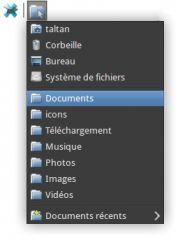
Un conkyrc transparent adapté à XFCE
Fichier de configuration à télécharger ici

Exemple de script (conky_launch.sh) permettant le lancement au démarrage de la session
#!/bin/bash
# On attends quelques secondes pour éviter les problèmes, 10 secondes ici, a changer éventuellement
sleep 10
conky -d -c /home/taltan/.conky/XFCE/conkyrc &
sleep 2
conky -d -c /home/taltan/.conky/XFCE/conkyrc2 &
Rajoutez une entrée dans les options de « Sessions et démarrage »

La commande « one shot »
La commande qui m'est propre, qui permets d'installer tout ce dont j'ai besoin après une fresh install de Xubuntu 11.10
sudo apt-get install most vim xfswitch-plugin shiki-colors-xfwm-theme shiki-brave-theme htop geany geany-plugin-addons conky libreoffice libreoffice-help-fr libreoffice-l10n-fr gimp-data-extras gimp-resynthesizer deluge amule deluge libimage-exiftool-perl gphoto2 imagemagick vim build-essential linux-headers-`uname -r` subversion subversion gprename xsensors easytag filezilla unrar gdebi-core numlockx hddtemp smbfs gvfs-backends faad lame ffmpeg mjpegtools sox mpeg2dec mpg321 vorbis-tools mencoder vlc avidemux avidemux-cli gnome-mplayer mkvtoolnix libdca-utils aften libggimisc2 mkvtoolnix-gui libsox-fmt-all openshot clementine mp3splt shotwell tumbler-plugins-extra

